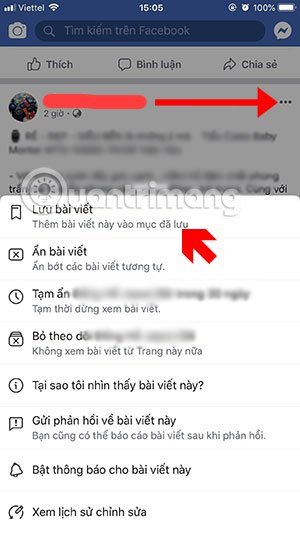Xem video và bài viết đã lưu trên facebook
Có những nội dung mà bạn không tiện xem trong một vài thời điểm khi vô tình nhìn thấy trên Facebook, có thể là video, bài đăng có nội dung dài… Lúc đó bạn không đủ thời gian để xem những nội dung đó thì có thể lưu lại rồi xem sau.
Hướng dẫn lưu và xem lại những nội dung đã lưu trên Facebook
Để lưu lại nội dung trên Facebook, bạn hãy bấm vào ba dấu chấm ở góc trên bên phải bài viết, sau đó bấm Lưu bài viết hoặc Lưu để xem sau.
Tiếp theo bạn sẽ được tùy chọn thêm vào các bộ sưu tập trong mục đã lưu, bạn có thể tạo bộ sưu tập riêng dành cho việc lưu bài viết và lưu video.
Tiếp theo bạn hãy chọn biểu tượng Cài đặt ở dưới thanh công cụ facebook, sau đó vào mục đã lưu. Tại mục đã lưu bạn sẽ thấy những nội dung đã lưu của mình.
Dĩ nhiên là bạn chỉ xem lại được những nội dung này khi chủ tus hoặc fan page đó chưa xóa nội dung đó đi. Còn nếu họ đã xóa thì bạn cũng không thể xem lại được.
Qua hướng dẫn lưu lại nội dung trên Facebook trong bài viết này, bạn có thể lưu lại những nội dung chưa kịp xem khi đang lướt facebook.
Kham khảo thêm:
Mọi hoạt động thực hiện trên tài khoản Facebook của bạn như bình luận vào bài đăng nào đó, nhấn like bài viết, đăng hình ảnh lên Facebook,… đều được lưu lại và tập hợp trong mục gọi là Nhật ký hoạt động. Với tính năng này, người dùng sẽ dễ dàng trong việc tìm kiếm lại những hoạt động mà mình đã thực hiện.
Với video hay bài hát đã xem, đã nghe trên Facebook cũng được ghi lại trong mục riêng biệt. Và các hoạt động đều được để chế độ bí mật, chỉ mình bạn biết mà thôi. Với rất nhiều video được hiển thị trên News Feed mà bạn đã xem, thì mục Nhật ký hoạt động này sẽ giúp chúng ta tìm lại những video quan trọng, hữu ích cho công việc và học tập của mình. Bài viết dưới đây sẽ hướng dẫn bạn đọc cách tìm lại những video đã xem trên Facebook.
1. Hướng dẫn tìm lại video đã xem trên Facebook PC
Bước 1:
Người dùng truy cập vào tài khoản Facebook cá nhân rồi nhấn vào nút Nhật ký hoạt động.
Bước 2:
Chuyển sang giao diện mới tại cột Bộ lọc ở bên trái ngoài cùng màn hình, nhấn vào nút Xem thêm ở phía cuối danh sách.
Ngay lập tức bạn sẽ nhìn thấy mục Video bạn đã xem hiển thị.
Bước 3:
Nhìn sang bên phải sẽ hiển thị toàn bộ các video mà chúng ta đã xem trên Facebook. Danh sách video đã xem được tổng hợp theo từng tháng và với ngày cụ thể. Như vậy bạn có thể lọc video mình cần nhanh hơn. Video nào có tiêu đề thì sẽ hiển thị ngay bên cạnh. Nhấn vào video để xem lại nếu muốn.
Ở từng dòng thông báo xem video sẽ có chi tiết về ngày giờ mà bạn đã xem video.
Bước 4:
Ở mỗi video sẽ đều được để chế độ Chỉ mình bạn và tùy chọn Xóa thông báo đã xem video trong danh sách video đã xem.
Ngoài ra để truy cập nhanh vào mục Video đã xem thì chúng ta có thể sử dụng link dưới đây.
- https://www.facebook.com/username/allactivity?privacy_source=activity_log&log_filter=videowatch
Trong đó username được thay thế bằng ID Facebook hoặc tên đăng nhập Facebook.
2. Cách xem lại video đã xem trên Facebook Android, iOS
Bước 1:
Trên ứng dụng Facebook Android, iOS người dùng cũng đăng nhập vào tài khoản cá nhân của mình. Tại giao diện Facebook cá nhân, nhấn chọn vào mục Nhật ký hoạt động. Chuyển sang giao diện mới, chúng ta nhấn vào phần Hạng mục.
Bước 2:
Hiển thị giao diện pop-up với các mục để người dùng lựa chọn. Kéo xuống bên dưới nhấn chọn Video bạn đã xem. Kết quả cũng hiển thị danh sách toàn bộ các video mà chúng ta đã xem trên Facebook. Nhấn vào thông báo để xem lại video nếu muốn.
Bước 3:
Thời gian video sẽ hiển thị gần đây nhất với ngày cụ thể để bạn được biết. Nếu người dùng muốn tìm ở thời điểm khác nhấn vào nút Năm rồi chọn năm muốn lọc video theo thời gian đó.
Tiếp đến để cụ thể hơn có thể tìm theo tháng. Danh sách video sau đó hiển thị sẽ theo thời gian đã chọn.
Bước 4:
Toàn bộ danh sách video này cũng sẽ chỉ có mình bạn nhìn thấy và được ẩn khỏi dòng thời gian trên Facebook. Khi nhấn vào biểu tượng mũi tên xổ xuống sẽ có lựa chọn Xóa lịch sử xem video này trong danh sách video đã xem trên Facebook.
Như vậy bạn đã tìm lại được những video đã xem trên Facebook. Các video đều được tổng hợp rõ ràng theo từng ngày, từng tháng và từng năm để thuận tiện cho việc tìm kiếm lại khi cần. Ngoài video đã xem bạn cũng có thể tìm kiếm những thông tin khác trong mục Nhật ký hoạt động trên Facebook.
Chúc các bạn thực hiện thành công!
Từ khóa:
-xem video đã lưu trên facebook
-xem những video đã lưu trên facebook
-xem danh sách video đã lưu trên facebook
-muon xem lại video đã lưu trên facebook
-cách xem video đã lưu trên facebook
-hướng dẫn xem video đã lưu trên facebook